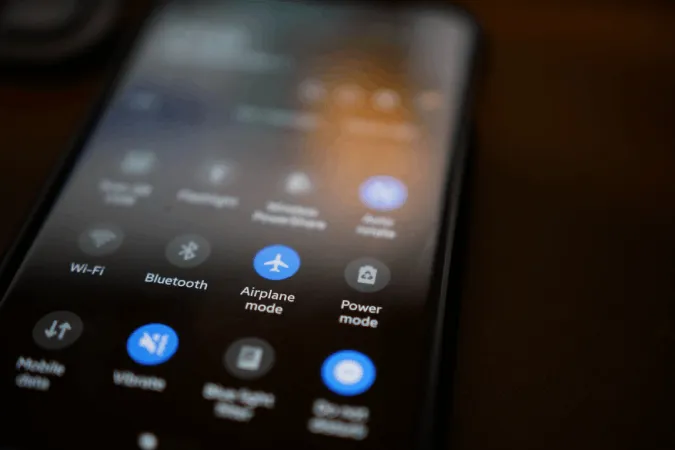Nedávno se mi v telefonu s Androidem rozbila tlačítka hlasitosti, což mi způsobilo potíže se změnou hlasitosti. Nicméně během chvíle jsem našel několik rychlých alternativ. Ukázalo se, že existuje mnoho způsobů, jak spravovat hlasitost v telefonu se systémem Android pomocí dotykového displeje. Zde jsou všechny způsoby, které můžete použít ke změně hlasitosti v telefonu se systémem Android bez použití fyzických tlačítek hlasitosti.
1. V nastavení systému Android
Jednou ze zřejmých alternativ je změna hlasitosti z aplikace Nastavení systému Android. Stačí otevřít aplikaci Nastavení a vybrat možnost Zvuk a vibrace. Zde byste měli najít všechny potřebné ovládací prvky hlasitosti přímo nahoře.
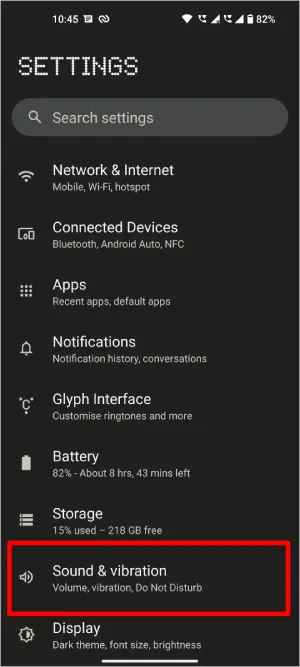
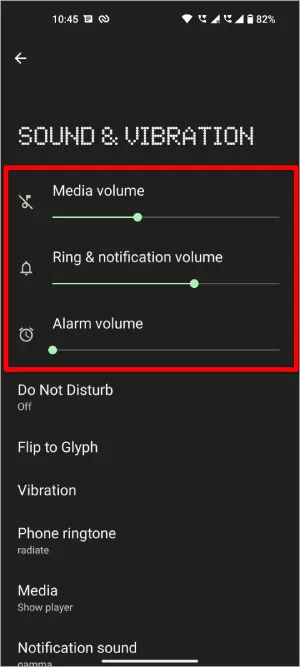
Můžete změnit hlasitost médií, hlasitost vyzvánění a oznámení a také hlasitost budíku. Možná to není rychlá možnost změny hlasitosti, ale je to možnost, na kterou se můžete vždy spolehnout na jakémkoli zařízení se systémem Android bez jakéhokoli předchozího nastavení.
2. Přidáním widgetu Zvuk
Jedná se o rozšíření předchozího kroku. Místo toho, abyste pokaždé otevírali a procházeli Nastavení, můžete si vytvořit widget k danému nastavení a snadno k němu přistupovat.
Chcete-li to provést, dlouze stiskněte domovskou obrazovku a výběrem možnosti Widgety otevřete panel widgetů. Na panelu Widgety přejděte dolů na možnost Nastavení a dlouhým stisknutím zástupce Nastavení přidejte na domovskou obrazovku.
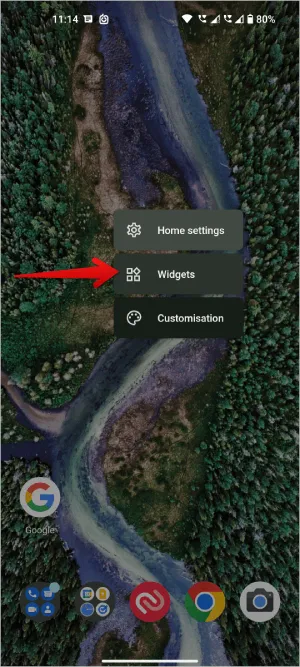
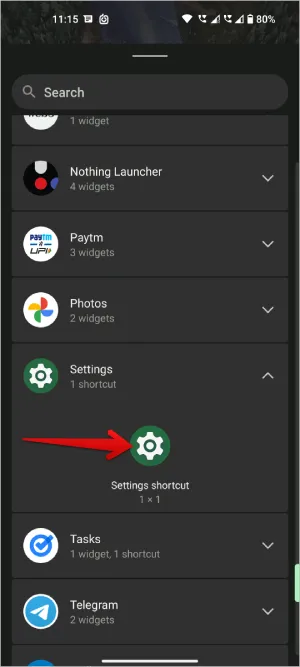
Po přidání se otevře stránka Zástupci nastavení, kde můžete zástupce vybrat. Ať jste tedy vybrali cokoli, vytvoří se zástupce pro toto konkrétní nastavení. Na této stránce přejděte dolů a vyberte možnost Zvuk a vibrace.
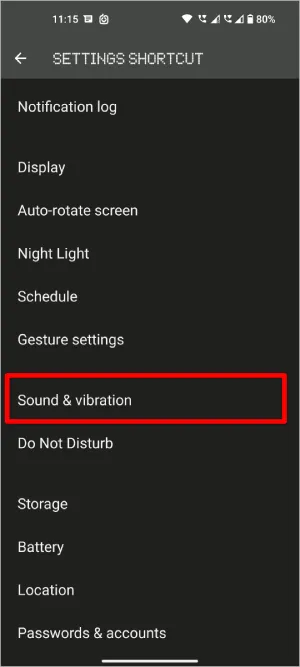
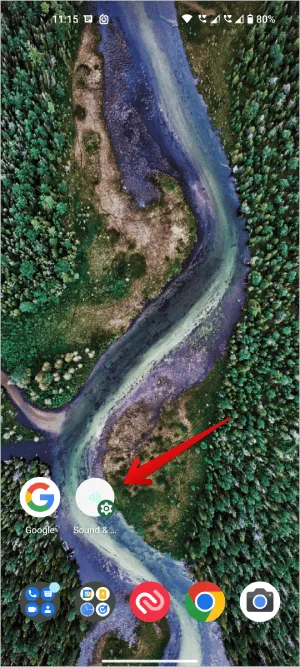
To je vše, úspěšně jste vytvořili zástupce pro nastavení zvuku. Nyní místo toho, abyste pokaždé otevírali tuto konkrétní stránku nastavení, můžete jednoduše použít zkratku pro snadný přístup k ovládání hlasitosti.
3. Použití hlasového asistenta
Další snadnou a rychlou možností je použití hlasových asistentů, jako je Google Assistant nebo Bixby. Zatímco Asistent Google je k dispozici ve všech zařízeních se systémem Android od všech výrobců OEM včetně společnosti Samsung, Bixby je k dispozici pouze v telefonech Samsung. Proto zde postupuji s Asistentem Google, ale i Bixby má podobný postup. (Alexa bohužel s ovládáním zařízení nepracuje).
Nejprve se ujistěte, že máte v zařízení povolenou funkci Asistent Google. Za tímto účelem otevřete aplikaci Google > ikona profilu > Nastavení > Google Assistant. Pokud jste jej ještě nenastavili, můžete jej nastavit zde. Stačí postupovat podle tohoto kroku a dokončení procesu by vám mělo zabrat sotva pár minut.
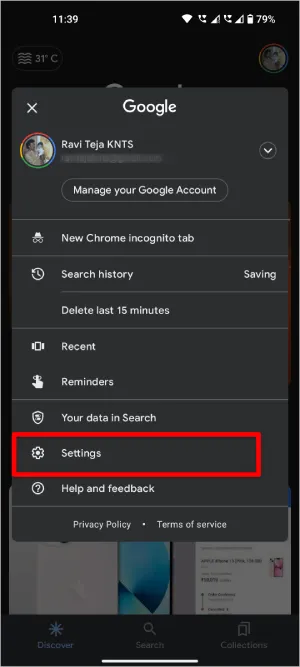
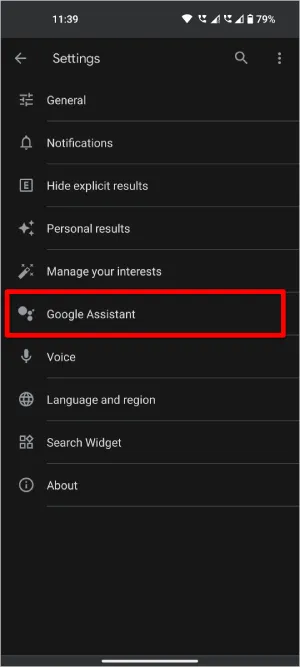
Po dokončení stačí říct „Hey Google, increase the volume“ (Hej, Google, zvyš hlasitost). Mělo by dojít k mírnému zvýšení hlasitosti. Můžete také říct „Hey Google, set the volume to 80%“ (Hej, Google, nastav hlasitost na 80 %) a dojde k nastavení hlasitosti na 80 % bez ohledu na aktuální hlasitost.
Místo toho, abyste pokaždé říkali „Hej Google“, můžete Asistenta Google spustit pouhým přejetím prstem ze spodního rohu obrazovky telefonu se systémem Android. Jakmile tak učiníte, můžete zadat příkaz nebo můžete příkaz jen vyslovit, například „Nastavit hlasitost na maximum“.
4. Povolení nabídky zpřístupnění
Všechny předchozí metody mají několik překážek. U první možnosti trvá otevření konkrétního nastavení dlouho. Možnost widgetu to sice usnadnila vytvořením zástupce, ale přístup k němu je možný pouze z domovské obrazovky. Hlasový asistent potřebuje hlasový vstup, takže budí velkou pozornost a není vhodný na veřejných místech.
Pomocí nabídky zpřístupnění však můžete měnit hlasitost při používání libovolné aplikace. Nemusíte se také spoléhat na hlasové ovládání. Nastavení je nutné, ale rychlé.
V telefonu se systémem Android otevřete aplikaci Nastavení > Zpřístupnění > Nabídka zpřístupnění.
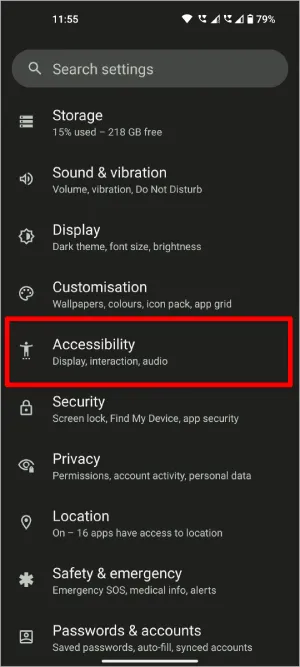
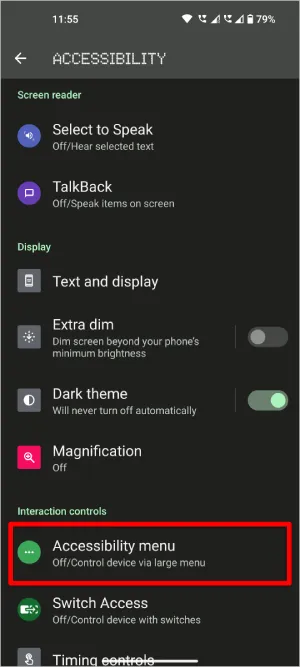
Na stránce nabídky Zpřístupnění povolte přepínač vedle možnosti Zkratka nabídky Zpřístupnění. Ve vyskakovacím okně klepněte na možnost Povolit nabídku zpřístupnění a získejte kontrolu nad svým zařízením.
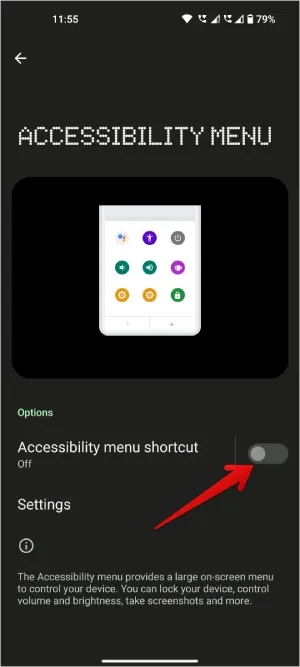
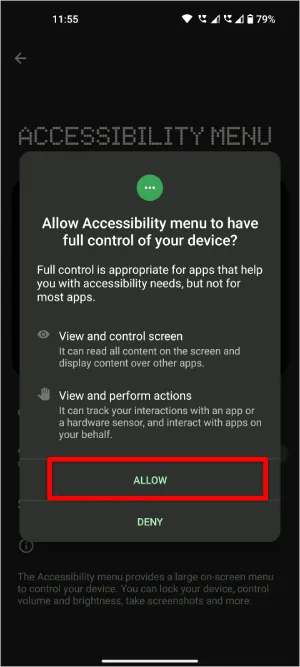
Nyní byste měli vidět zástupce na boku displeje, klepnutím na něj otevřete nabídku Zpřístupnění, která zahrnuje také ovládání zvýšení a snížení hlasitosti.
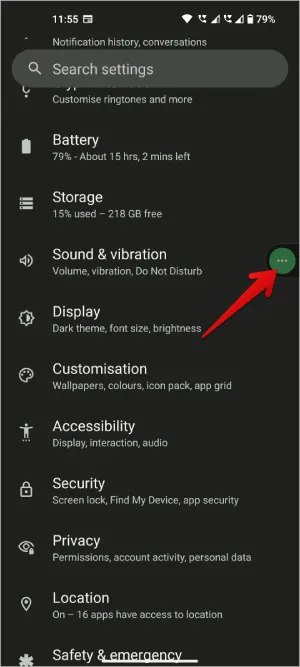
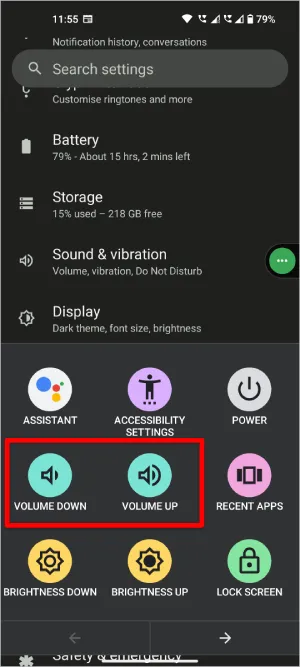
Tento zástupce bude k dispozici na boku displeje bez ohledu na to, jakou aplikaci máte otevřenou. Bude k dispozici i v celoobrazovkových aplikacích, jako je YouTube a Hry, kde většinou potřebujete ovládání hlasitosti.
5. S tlačítky pro sluchátka/sluchátka
Další možností je použití tlačítek na sluchátkách nebo sluchátkách. I když používáte TWS, většina sluchátek je vybavena ovládáním hlasitosti pomocí gest. Tato možnost však na některých sluchátkách funguje, zatímco na jiných ne. Funkčnost také závisí na značce a modelu výrobku. Pokud však vaše audiozařízení disponuje tlačítkem pro ovládání zvuku, což s největší pravděpodobností má, jedná se o mnohem lepší způsob ovládání hlasitosti na smartphonu se systémem Android než jakýkoli jiný dříve uvedený způsob.
6. Použití aplikací třetích stran
K ovládání hlasitosti v telefonu se systémem Android můžete vyzkoušet některé aplikace třetích stran. Jednou z nejlepších aplikací, které jsem vyzkoušel, je Assistive Volume Button. Stejně jako nabídka Zpřístupnění se na obrazovce umístí malé tlačítko zkratky. Zatímco tam se musíte spolehnout na tlačítka pro zvýšení a snížení hlasitosti, tato aplikace vám poskytne čistý posuvník hlasitosti.
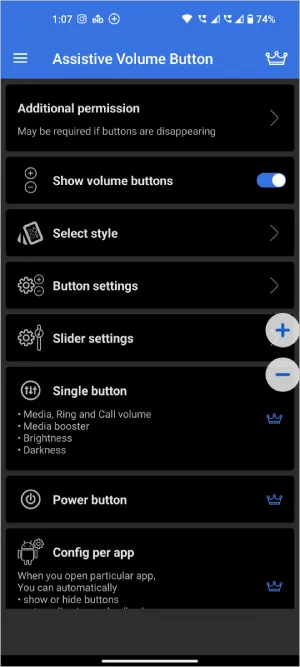
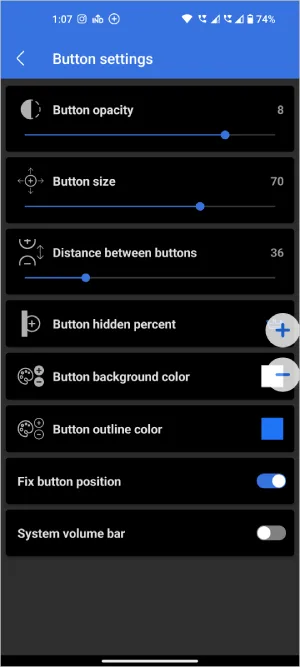
Další výhodou je, že si můžete dokonce přizpůsobit vzhled ovládání hlasitosti, můžete různé posuvníky hlasitosti, například vyzvánění, média, budík, oznámení atd. K dispozici jsou také další možnosti přizpůsobení velikosti zástupce na obrazovce, průhlednosti atd. Celkově vám přináší fyzická tlačítka a činí je zcela virtuálními s přidanými možnostmi stylu.
7. Vyzkoušejte přemapování dalších fyzických tlačítek
Ačkoli předchozí možnosti fungují skvěle, nefungují dobře, když je obrazovka vypnutá. Tehdy přichází na řadu přemapování tlačítek. Pokud má váš telefon nějaká další tlačítka, například tlačítko zachycení nebo tlačítko Bixby, přemapujte je tak, abyste mohli měnit hlasitost v telefonu se systémem Android. K tomu slouží aplikace Button Mapper.
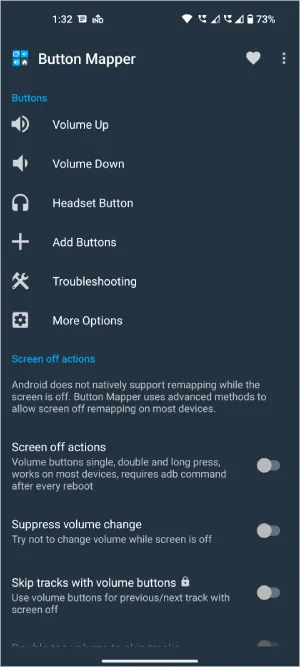
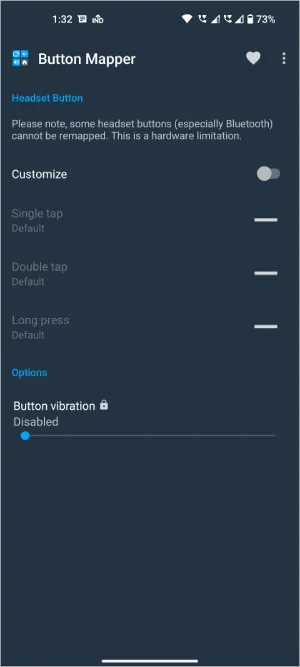
Otevřete aplikaci a udělte jí všechna potřebná oprávnění. Nyní vyberte tlačítko, které chcete použít k ovládání hlasitosti v systému Android, a namapujte jej na snížení nebo zvýšení hlasitosti. Pokud chcete změnit hlasitost v opačném směru, můžete stisknout tlačítko a poté můžete hlasitost ovládat pomocí posuvníku, který by se měl zobrazit na obrazovce.
Čas ztlumení zvuku
Místo použití aplikací třetích stran, o kterých jsem hovořil výše, můžete také vyzkoušet některé další aplikace pro ovládání hlasitosti, například Always Visible Volume Button, Volume Notification atd. Existují také některé další aplikace pro přemapování tlačítek. Když už mluvíme o aplikacích pro ovládání hlasitosti, vyzkoušejte také aplikace pro zesílení hlasitosti a aplikace pro ekvalizér v systému Android, aby se vám lépe pracovalo.